Tampilkan postingan dengan label Tips-dan-Trik-Komputer. Tampilkan semua postingan
Cara Setting IP Manual dan Cek IP Adress di Komputer
By Abim Sensei On 28 July 2016
Bagaimana cara mengganti IP address secara manual untuk windows XP atau windows 7. Disini saya akan menjelaskan cara merubah IP addres menjadi IP yang statik atau tetap. terkadang sehabis install komputer, komputer pribadi kita terseting IP nya secara otomatis, tapi terkadang setingannya itu pun bermasalah. berikut ini adalah cara mensetting IP sendiri menggunakan metode IP Static. IP Static adalah IP yang dapat disetting secara manual sehingga alamatnya tetap atau tidak berubah- ubah.
CARA SETTING MANUAL IP ADRESS (INTERNET)
Klik Start, pilih Control Panel
Pada layar icon Network and Internet, klik view network status and task
Selanjutnya Jendela Network and sharing Center terbuka, klik chang adaptor setting
Klik kanan pada layar icon Local Area Connection, lalu pilih properties
Double Klik Internet Protocol (TCP/IP) yang ada di dalam kotak dialog Local Area Connection sampai keluar kotak dialog baru : Internet Protocol (TCP/IP) Protocol
Klik use the following IP Address, Masukkan alamat IP. Misalkan alamat IP komputer pribadi kita adalah 192.168.1.1 dan komputer kedua adalah 192.168.1.2 dst, dengan subnet mask 255.255.255.0. silahkan diikuti DNS nya ( DNS google )
Setelah setting TCP/IP ini telah dimasukkan, klik OK untuk menutup kotak dialog Internet Connection (TCP/IP) Properties.
Klik OK untuk menutup kotak dialog pada “Local Area Connection Properties”
Finish,
Coba kamu cek dengan browser yang kalian gunakan apakah sudah terkoneksikan dengan baik atau belum.
CARA CEK ALAMAT IP
- Klik Start, Run, sampai keluar kotak dialog RUN, dan ketikkan CMD, clik OK
- Di kotak dialog CMD, ketikkan : ipconfig untuk melihat IP anddres anda.
- Coba lakukan test ping koneksi dengan komputer sebelah (computer dengan ip address 192.168.1.2, 192.168.1.3, dsb), dengan mengetik pada command prompt: ping 192.168.1.2, jika sudah terhubung maka akan mendapat pesan reply
CARA CEK IP ADRESS
- Cara Cek IP address adalah Masuk ke command prompt dengan cara klik : start - pilih run – lalu ketik “cmd” tanpa tanda petik, lalu ketik "ipconfig –all" lalu lihat IPnya
- Cara lainnya bisa dengan Double klik pada icon "connection” yang terletak di pojok kanan bawah, biasanya disamping jam digital computer - lalu pilih pilih support
Cara Cek IP Address jika jaringan sudah terkoneksi dengan yang lainnya
- Cara Cek IP address dengan Ping ke ip computer lain caranya masuk ke command prompt caranya : start - pilih run – lalu ketik “cmd” tanpa tanda petik lalu ketik ping IP Address komputer lain misalnya : ping 192.168.0.1. jika reply berarti computer telah terhubung ke jaringan dengan IP Address baru.
Nah itu dia Cara Setting Manual IP Adress pada PC selamat mencoba.
Tag :
Tips-dan-Trik-Komputer
Pengertian Kabel Straight dan Cross
By Abim Sensei On 28 July 2016
Pada pengetahuan komputer lebih tepatnya bagi anda yang sangat suka dengan jaringan maka pastilah tidak heran lagi mendengan yang namanya Kabel straight dan kabel cross yang menjadi penghubung sebuah komputer atau lapto dengan berbagai jenis alat lainnya.
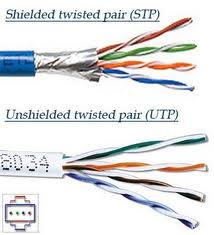
Kabel straight ini merupakan kabel yang memiliki cara pemasangan yang sama antara ujung satu dengan ujung yang lainnya. Kabel straight ini berfungsi sebagai penghubung antara 2 device yang berbeda.
Agar anda tidak bingung dengan penggunaan dari kabel straight ini bisa kita lihat dengan contoh dibawah :
- Menghubungkan antara computer dengan switch
- Menghubungkan computer dengan LAN pada modem cable/DSL
- Menghubungkan router dengan LAN pada modem cable/DSL
- Menghubungkan switch ke router
- Menghubungkan hub ke router
Pengertian Kabel Cross
Pada Kabel cross over, bisa kita berikan pengertian bahwa kabel ini merupakan kabel yang memiliki susunan berbeda antara ujung satu dengan ujung dua. dan fungsi dari Kabel cross ini digunakan untuk menghubungkan 2 device yang sama.
Contoh penggunaan kabel cross over adalah sebagai berikut :
- Menghubungkan 2 buah komputer secara langsung
- Menghubungkan 2 buah switch
- Menghubungkan 2 buah hub
- Menghubungkan switch dengan hub
- Menghubungkan komputer dengan router
Semoga Bermanfaat ^_^
Tag :
Tips-dan-Trik-Komputer
Pengertian Dan Macam Macam Topologi Jaringan Komputer
By Abim Sensei on June 20, 2016
Macam-Macam Topologi Jaringan Komputer
1. Topologi Ring
Pada topologi ring setiap komputer di hubungkan dengan komputer lain dan seterusnya sampai kembali lagi ke komputer pertama, dan membentuk lingkaran sehingga disebut ring, topologi ini berkomunikasi menggunakan data token untuk mengontrol hak akses komputer untuk menerima data, misalnya komputer 1 akan mengirim file ke komputer 4, maka data akan melewati komputer 2 dan 3 sampai di terima oleh komputer 4, jadi sebuah komputer akan melanjutkan pengiriman data jika yang dituju bukan IP Address dia.
- Kelebihan dari topologi jaringan komputer ring adalah pada kemudahan dalam proses pemasangan dan instalasi, penggunaan jumlah kabel lan yang sedikit sehingga akan menghemat biaya.
- Kekurangan paling fatal dari topologi ini adalah, jika salah satu komputer ataupun kabel nya bermasalah, maka pengiriman data akan terganggu bahkan error.
2. Topologi Bus
Topologi jaringan komputer bus tersusun rapi seperti antrian dan menggunakan cuma satu kabel coaxial dan setiap komputer terhubung ke kabel menggunakan konektor BNC, dan kedua ujung dari kabel coaxial harus diakhiri oleh terminator.
- Kelebihan dari bus hampir sama dengan ring, yaitu kabel yang digunakan tidak banyak dan menghemat biaya pemasangan.
- Kekurangan topologi bus adalah jika terjadi gangguan atau masalah pada satu komputer bisa menggangu jaringan di komputer lain, dan untuk topologi ini sangat sulit mendeteksi gangguan, sering terjadinya antrian data, dan jika jaraknya terlalu jauh harus menggunakan repeater.
3. Topologi Star
Topologi ini membentuk seperti bintang karena semua komputer di hubungkan ke sebuah hub atau switch dengan kabel UTP, sehingga hub/switch lah pusat dari jaringan dan bertugas untuk mengontrol lalu lintas data, jadi jika komputer 1 ingin mengirim data ke komputer 4, data akan dikirim ke switch dan langsung di kirimkan ke komputer tujuan tanpa melewati komputer lain. Topologi jaringan komputer inilah yang paling banyak digunakan sekarang karena kelebihannya lebih banyak.
- Kelebihan topologi ini adalah sangat mudah mendeteksi komputer mana yang mengalami gangguan, mudah untuk melakukan penambahan atau pengurangan komputer tanpa mengganggu yang lain, serta tingkat keamanan sebuah data lebih tinggi, .
- Kekurangannya topologi jaringan komputer ini adalah, memerlukan biaya yang tinggi untuk pemasangan, karena membutuhkan kabel yang banyak serta switch/hub, dan kestabilan jaringan sangat tergantung pada terminal pusat, sehingga jika switch/hub mengalami gangguan, maka seluruh jaringan akan terganggu.
Pada topologi ini setiap komputer akan terhubung dengan komputer lain dalam jaringannya menggunakan kabel tunggal, jadi proses pengiriman data akan langsung mencapai komputer tujuan tanpa melalui komputer lain ataupun switch atau hub.
- Kelebihanya adalah proses pengiriman lebih cepat dan tanpa melalui komputer lain, jika salah satu komputer mengalami kerusakan tidak akan menggangu komputer lain.
- Kekurangan dari topologi ini sudah jelas, akan memakan sangat banyak biaya karena membutuhkan jumlah kabel yang sangat banyak dan setiap komputer harus memiliki Port I/O yang banyak juga, selain itu proses instalasi sangat rumit.
5. Topologi Tree
Topologi jaringan komputer Tree merupakan gabungan dari beberapa topologi star yang dihubungan dengan topologi bus, jadi setiap topologi star akan terhubung ke topologi star lainnya menggunakan topologi bus, biasanya dalam topologi ini terdapat beberapa tingkatan jaringan, dan jaringan yang berada pada tingkat yang lebih tinggi dapat mengontrol jaringan yang berada pada tingkat yang lebih rendah.
- Kelebihan topologi tree adalah mudah menemukan suatu kesalahan dan juga mudah melakukan perubahan jaringan jika diperlukan.
- Kekurangan nya yaitu menggunakan banyak kabel, sering terjadi tabrakan dan lambat, jika terjadi kesalahan pada jaringan tingkat tinggi, maka jaringan tingkat rendah akan terganggu juga.
Tag :
Tips-dan-Trik-Komputer










